팩스/전화 번호를 입력하여 팩스 전송하기
이 장에서는 팩스/전화 번호를 입력하여 직접 다이얼하거나 팩스를 전송하는 데 대해 설명합니다.
 중요
중요
-
잘못 다이얼하였거나 팩스/전화 번호 등록이 잘못됨으로 인해 팩스가 원하지 않는 수신자에게 전송될 수 있습니다. 중요한 문서를 전송할 때 전화로 먼저 통화한 후 전송할 것을 권장합니다.
-
 중요
중요-
양면 문서를 전송하는 경우, 평판 유리에 문서를 로드합니다. 양면 문서는 ADF에서 자동으로 스캔하고 전송할 수 없습니다.
 참고
참고-
문서의 종류, 상태 및 문서 로드 방법에 대한 자세한 내용:
-
-
홈페이지 화면을 넘긴 다음
 팩스(FAX)를 누릅니다.
팩스(FAX)를 누릅니다.팩스 대기 화면이 표시됩니다.
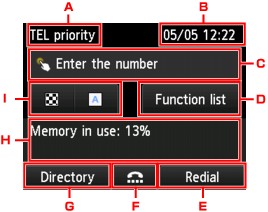
-
수신 모드
현재 선택한 수신 모드가 표시됩니다.
-
날짜 및 시간
날짜 및 시간이 표시됩니다.
-
팩스/전화 번호의 입력 필드
팩스/전화 번호 입력 화면을 표시하려면 누릅니다.
-
기능 목록(Function list)
각 팩스 기능을 사용하고 팩스 설정을 변경할 수 있습니다.
-
재다이얼(Redial)
재다이얼로 팩스를 전송하려면 누릅니다.
-
온후크 다이얼
온후크 다이얼 기능을 사용하여 팩스를 전송하려면 누릅니다.
-
디렉터리(Directory)
등록된 팩스/전화 번호를 선택할 수 있습니다.
-
현재 상태
현재 상태가 표시됩니다.
-
스캔 대비도 및 해상도
 참고
참고-
팩스 전송/수신을 위한 기기 설정을 아직 지정하지 않은 경우 처음으로 홈페이지 화면에서 팩스(FAX)를 누를 때 터치 스크린에 설정에 대한 메시지가 표시됩니다. 팩스 설정을 지정할 때 터치 스크린의 설명에 따라 절차를 수행하십시오.
-
-
수신자의 팩스/전화 번호를 다이얼합니다.
-
팩스/전화 번호의 입력 필드를 누릅니다.
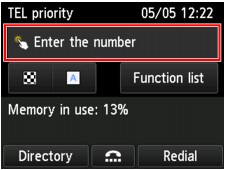
-
팩스/전화 번호를 입력합니다.
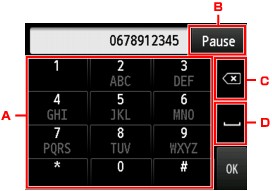
-
숫자 키
숫자를 입력합니다.
-
중지(Pause)
일시 중지 "P"를 입력합니다.
-
삭제
입력한 숫자를 삭제합니다.
-
공백
공백을 입력합니다.
-
-
OK를 누릅니다.
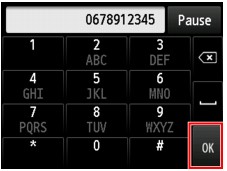
터치 스크린이 팩스 대기 화면으로 돌아갑니다.
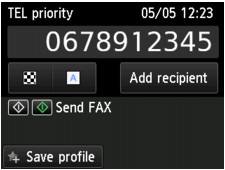
 참고
참고-
프로필 저장(Save profile)을 눌러 현재 인쇄 설정을 사용자 지정 설정으로 등록할 수 있습니다.
-
-
컬러 전송은 컬러(Color) 버튼을 누르고 흑백 전송은 흑백(Black) 버튼을 누릅니다.
기기에서 문서 스캔이 시작됩니다.
 중요
중요-
컬러 전송은 수신자의 팩스 기기가 컬러 팩스를 지원하는 경우에만 사용 가능합니다.
-
스캔이 완료될 때까지 문서 커버를 열지 마십시오.
-
-
전송을 시작합니다.
-
ADF에 문서를 로드하는 경우:
기기에서 자동으로 문서를 스캔하고 팩스 전송을 시작합니다.
 참고
참고-
팩스 전송을 취소하려면 중지(Stop) 버튼을 누릅니다. 팩스를 전송하는 중에 취소하려면 중지(Stop) 버튼을 누른 다음 터치 스크린의 설명을 따르십시오.
-
스캔하는 중에 중지(Stop) 버튼을 누른 후 ADF에 문서가 남아 있는 경우 터치 스크린에 ADF에 문서가 있습니다. [OK]를 눌러 문서를 배출하십시오.(Document in ADF. Tap [OK] to eject document.)가 표시됩니다. OK를 누르면 남은 문서가 자동으로 배출됩니다.
-
-
평판 유리에 문서를 로드하는 경우:
문서를 스캔한 후 다음 문서를 로드할지 여부를 묻는 확인 화면이 표시됩니다.
스캔한 문서를 전송하려면 지금 보내기(Send now)를 눌러 전송을 시작합니다.
두 페이지 이상을 전송하려면 메시지에 따라 다음 페이지를 로드하고 스캔(Scan)을 누릅니다. 모든 페이지를 스캔한 후 지금 보내기(Send now)를 눌러 전송을 시작합니다.
 참고
참고-
팩스 전송을 취소하려면 중지(Stop) 버튼을 누릅니다.
-
-
 참고
참고
-
기기가 PBX(Private Branch Exchange) 시스템에 연결된 경우, 수신자의 팩스/전화 번호 다이얼에 대한 자세한 내용은 시스템의 작동 설명서를 참조하십시오.
-
수신자가 통화 중인 경우와 같이 기기에서 팩스를 전송할 수 없는 경우에 대비하여 기기에는 지정한 시간이 지나면 해당 번호를 자동으로 재다이얼하는 기능이 있습니다. 자동 재다이얼은 기본값으로 실행되어 있습니다.
-
보류 중인 재다이얼과 같이 전송되지 않은 문서는 기기의 메모리에 저장되어 있습니다. 전송 에러 시에는 저장되지 않습니다.
-
모든 문서가 전송될 때까지 전원 코드를 분리하지 마십시오. 전원 코드를 분리하면 기기 메모리에 저장된 모든 미전송 문서가 손실됩니다.


